13. グルーヴを使用する
セット内の各クリップのタイミングと「雰囲気」は、グルーヴを使うことによって変更することができます。 グルーヴは、ブラウザーでは.agrファイルとして表示されます。
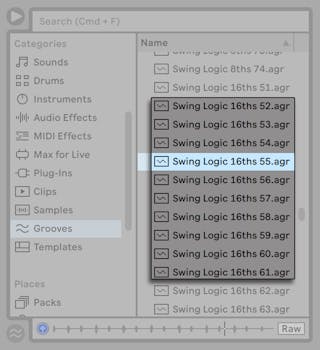
ライブラリのグルーヴを操作する一番簡単な方法は、セットのクリップへブラウザーから直接ドラッグ&ドロップする方法です。 この操作を行うと、グルーヴファイルのタイミング特性がクリップにすぐさま適用されます。 いろいろなグルーヴを素速く試すには、クリップのクリップグルーブセレクター(「クリップグルーヴセレクター」参照)上のホットスワップボタンをオンにしてから、クリップ再生中にブラウザーでグルーヴを順に選択していきます。

グルーヴは、オーディオクリップとMIDIクリップの両方に適用できます。 オーディオクリップでは、グルーヴは、クリップのワープ動作(「サンプルをタイムワープする」参照)を調整することで機能します。従って、[Warp]がオンになっている場合にのみクリップに作用します。
13.1 グルーヴプール
グルーヴファイルを適用したら、グルーヴプール内のパラメーターを変更することでグルーヴ動作を変更できます。 グルーヴプールは、ブラウザーの一番下のセレクターボタンから開いたり閉じたりできます。
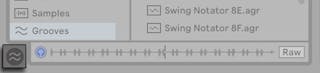
ブラウザー内でグルーヴをダブルクリックして、グルーヴをクリップに適用する前に、グルーヴプールに直接ロードすることもできます。 グルーヴプールには、この方法でロードされたすべてのグルーヴ、またはクリップ内に使用されているすべてのグルーヴが含まれています。 「アクティブでない」グルーヴ(クリップによって使用されていないグルーヴ)は、パラメーターともども灰色表示されます。
注:Live IntroおよびLiteでは、ブラウザーからグルーヴをロードしクリップに適用することはできますが、グルーヴプールでグルーヴを編集することはできません。

13.1.1 グルーヴパラメーターを調整する
グルーヴプール内のグルーヴは一覧表示されます。 グルーヴのパラメーターは、リアルタイムで変更し、このグルーヴを使用しているクリップの動作を調整できます。 グルーヴ名の隣のボタンでグルーヴを保存しホットスワップすることもできます。
グルーヴプールのコントロールは、以下のように機能します。
- Base — [Base]セレクターでは、グルーヴ内のノートが測定されるタイミング解像度を決定します。 たとえば、Baseが[1/4]の場合、グルーヴファイル内のノートの位置は最も近い4分音符に比較され、このグルーヴにアサインされているクリップ内のすべてのノートはグルーヴノートの位置に向かって比例的に移動します。 [1/8]の場合、グルーヴのノートは最も近い8分音符から測定されます。 グリッドの真上にあるグルーヴ内のノートはまったく移動しないため、クリップ内の対応するノートも移動しません。
- Quantize — グルーヴが適用される前に適用される「ストレートな」クオンタイゼーションの量を調整します。 [100%]の場合、クリップ内のノートは、[Base]セレクタの選択に従って最も近いノート値に吸着されます。 [0%]の場合、クリップ内のノートは、グルーヴが適用される前には元の位置から移動しません。
- Timing — グルーヴを使用しているクリップに対して、グルーヴのパターンが影響する度合いを調整します。
- Random — 選択されているグルーヴを使用するクリップに対して、ランダムなタイミング揺らぎが適用される度合いを調整します。 低いレベルに設定すると、クオンタイズされたエレクトロニックループに、繊細な「人間らしさ」を加えるのに便利です。 [Random]では、クリップ内の各ボイスにさまざまなランダムさが適用されるので、もともと同時に生じていたノートは、グリッドとノート同士の両方からランダムにオフセットされます。
- Velocity — グルーヴファイルに保存されているベロシティ情報が、クリップ内のノートのベロシティに影響する度合いを調整します。 スライダーの範囲は、-100から+100です。 負の値の場合、グルーヴのベロシティの効果は反転します。 音量の大きなノートは静かに再生され、音量の小さなノートは大きな音で再生されます。
- Global Amount — グローバルパラメーターです。 使用可能なグルーヴファイルすべての[Timing]・[Random]・[Velocity]の全体的な強度を設定します。 [100%]の場合、パラメーターはアサインされている値で適用されます。 [Amount]スライダーは130%まで設定でき、グルーヴ効果をさらに誇張することができます。 セット内のクリップにグルーヴが適用されている場合、グローバルアマウントスライダーもLiveのコントロールバーに表示されます。

13.1.2 グルーヴを適用する
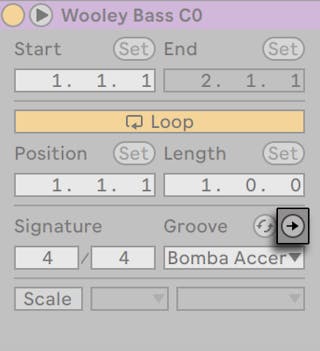
クリップグルーヴセレクター下の適用ボタンを押すと、グルーヴパラメーターがクリップに「書き込まれ」ます。 MIDIクリップでは、それに合わせてノートが移動します。 オーディオクリップでは、適切な位置にワープマーカーがクリップ内に作成されます。
[Commit]を押すと、クリップのグルーヴセレクターの選択は自動的に[None](なし)に設定されます。
13.2 グルーヴを編集する
グルーヴファイルがクリップに与える効果は、2つの要素が組み合わせられています。 グルーヴプールでのパラメーター設定と、グルーヴファイル内のノート位置です。 グルーヴファイルの内容を直接編集するには、ブラウザーまたはグルーヴプールからMIDIトラックへドラッグ&ドロップします。 こうすると新規のMIDIクリップが作成され、その後、他のMIDIクリップ同様に編集できます。 その後、以下に説明する処理で、編集したクリップをグルーヴへ変換できます。
13.2.1 グルーヴを抽出する
オーディオクリップまたはMIDIクリップのタイミングとボリュームの情報は、抽出して新規グルーヴを作成できます。 クリップをグルーヴプールへドラッグするか、右クリック(Win)/Ctrl-クリック(Mac)コンテキストメニューの[グルーヴを抽出]コマンドを使用して実行します。
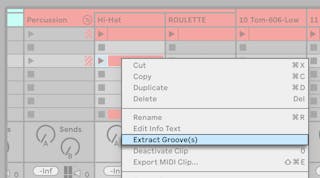
抽出によって作成されたグルーヴは、クリップの再生部分内の素材のみを考慮します。
注:グルーヴの抽出は、Live LiteおよびLive Introでは使用できません。
13.3 グルーヴのヒント
このセクションでは、グルーヴを効果的に使用するためのいくつかのヒントを紹介します。
13.3.1 単一のボイスのグルーヴ
ドラマーは、納得のいくビートを作成するために、特定のインストゥルメントに対してそれぞれ異なるタイミングで演奏することがよくあります。 たとえば、ハイハットを正しいテンポで演奏しながら、スネアヒットをわずかに遅らせて演奏すると、リラックスした雰囲気が生まれます。 しかし、グルーヴファイルはクリップ全体に一度に適用されるため、単一のクリップでこういった微妙な雰囲気を出すことは難しいものです。 クリップにドラムラックまたはインストゥルメントラックが使われている場合、個別にグルーヴを適用したいボイスを含むチェーンを抽出する(「チェーンを抽出する」参照)のは1つの方法です。 この例であれば、スネアのチェーンを抽出し、スネアのノートのみを含む新規クリップとトラックを作成します。 その後、この新規クリップに別のグルーヴを適用できます。
13.3.2 ディストラクティブのクオンタイゼーション
グルーヴは、リアルタイムでディストラクティブのクオンタイゼーションをクリップに適用するのに使用できます。 この操作を行うには、グルーヴの[Timing]・[Random]・[Velocity]の各アマウントを0%に設定し、[Quantize]・[Base]の各パラメーターを好みに合わせて調整します。 [Quantize]だけが適用されている場合、実際のグルーヴ内容は無視されるため、どのグルーヴファイルが使用されているかどうかに関係なくこのテクニックを応用することができます。
13.3.3 ランダマイズで構成を作成する
グルーヴの[Random]パラメーターを使って、リアルなダブリングを作成できます。 この操作は、複数のシングルボイスを使ってストリング構成を作成する際に特に便利です。 これを行うには、まず、「厚みを持たせたい」クリップを含むトラックを複製します。 その後、いずれかのクリップにグルーヴを適用し、[Random]パラメーターを上げます。 2つのクリップを同時に再生すると、各ノートは、もう一つのトラックのノートと比べてわずかに(かつランダムに)ずれます。